1 驱动简介
欧姆龙FINS CS/CJ系列PLC (CS1、CJ2等)使用__串口__通讯,外部设备可通过此口采集与PLC进行数据交互。网关使用__FINS CS/CJ系列__驱动__,__按照下述过程操作即可实现网关与PLC直接通讯(欧姆龙FINS协议)。
本文以__FINS CS1__进行介绍,__CJ系列__配置方法基本相同。
默认串口参数 : 9600/7/偶/2 。
串口号:默认为0 ,可在PLC程序中修改串口参数,PLC中,此参数叫做__单元号__。
硬件接线 :
(1)采用RS232方式与PLC的RS232通讯口通讯:
(2)采用RS485方式与PLC的RS485通讯口通讯:
注:通讯扩展板及部分型号的PLC引脚定义与此有所不同,具体请查看相应手册确认接线方式,并参照其说明进行接线。
2 网关通讯口配置
以下以RS232通讯为例,RS485配置方式基本相同。
RS232通讯口配置路径:【②:网关驱动管理】→【通讯口配置】→【RS232配置】。在弹出窗口中填写RS232配置,此处参数需要和PLC保持一致。
修改PLC通讯参数的具体方法见附录2(欧姆龙PLC串口通讯参数配置)。
3 网关驱动配置
网关配置驱动路径:【②:网关驱动管理】→【+新增】。在弹出界面中填写驱动信息:
【通讯口】:选择__RS232__。此处可选LAN/RS232/RS485。
【驱动名称】:用于区分不同型号的驱动,例如“欧姆龙CS1”。
【品牌】【型号】:分别选择__欧姆龙、FINS CS/CJ系列__。
【设备地址】:PLC设备地址,可设定范围0-31,默认值为__0__。
【最小采集时间】:是网关采集设备数据的时间间隔,单位为ms,默认是__1000ms__(1秒),根据采集数据量的大小,设置值可适当调整。
【通讯等待时间】:网关接收通讯数据等待时间,默认__1000ms__。设置太小可能导致通讯不上(建议大于1秒)。
【分块采集方式】: 一般不用修改 ,默认即可。0-按最大长度分块:采集分块按最大块长处理,对地址不连续但地址相近的多个连续地址合并一次性读取,而不是多次读取,提升采集的效率。1-按连续地址分块:采集分块按地址连续性处理,对地址不连续的地址分多次读取。该项多用于仪表类通讯。
例如:有寄存器地址分别为15、7、912的数据需采集,如果选择“0-按最大长度分块”,则两块可优化为地址1~12的数据打包1次完成采集;如果选择“1-按连续地址分块”,则需要采集3次。
4 网关变量配置
变量设置路径:【③:变量管理】→【+添加变量】,填写变量信息:
变量介绍:
【变量图片】:在列表展示时显示的变量图片(一般不用)。
【仪表、PLC】:选择已创建的驱动名称(如上述创建的“欧姆龙CV500”驱动)。
【变量名称】:自定义即可(如“温度1”),注意变量名称不允许重复。
【标识(key)】:可用于脚本编程、中间变量计算等功能,详细说明点击【?】帮助(不常用)。
【单位】:此单位会出现在历史数据、曲线的图例中,自定义填写。
【寄存器类型】:填写对应PLC的寄存器类型(平台支持的寄存器类型:CIO/DM/AR/TS/CS等)。
【寄存器地址】:地址填写时不带寄存区标志符,与实际寄存器地址一致。具体下图“ 平台地址填写举例 ”。
【数据类型】:根据实际需要选择即可。
【小数位数】:对于数值型的变量确定显示的小数位数,根据需求填写。
【死区设置】:默认即可。根据需要填写即可。详细说明点击【?】帮助。
【状态列表】:一般不用。可将数值直接与文本映射。如值为“10”,映射字段为“设备故障”,则当采集到变量的值为“10”时,会直接在设备监控和历史报表中显示“设备故障”。
【公式】:一般用于数据的工程换算和数据处理。详细说明点击【?】帮助。
【读写方式】:可选择 “只读”和“读写”两种方式。
注:“寄存器类型”、“寄存器地址”、“数据类型”、“读写方式”的设置规则见__附录1(寄存器地址范围表)__。
平台地址填写举例:

5 数据调试
添加完成后,【变量管理】如下图所示,此时可以点击【数据测试】按钮,检查变量能否采集到数据,或者数据是否正确。
6 常见错误代码
点击【数据调试】按钮,如有异常,会上报数据异常代码,点击该异常码可直接查看解释说明。
下表为常见错误码说明及处理建议。
查看更多错误码信息请查看如下链接:
通用异常码列表:[https://exceptioncode.yuque.com/staff-vemkg5/sy2uv2/tx8pup]
欧姆龙异常码列表:https://exceptioncode.yuque.com/staff-vemkg5/sy2uv2/iw4oyt
欧姆龙扩展异常码列表:https://exceptioncode.yuque.com/staff-vemkg5/sy2uv2/clg22x
附录1 寄存器地址范围表
附录2 欧姆龙PLC串口通讯参数设置
PLC自带的HostLink口或RS232扩展板一般可以通过编程软件CX-Programmer设置串口的通讯参数及通讯方式,此时一定要将通信模式设置为“Host Link”模式。
单元号(即PLC地址)__默认值0,__可设置0-31。如下图:
附录3 欧姆龙PLC串口通讯参数测试
对于已经完成通讯参数设置的PLC,可通过欧姆龙CX-Programmer编程软件以“SYSMAC WAY”方式是否能正常在线工作,测试设置是否正确。
运行CX-Programmer,打开工程,在修改变更PLC窗口中,将连接的网络类型设置为 “SYSMAC WAY”,如下图:
然后点击网络类型右边“设定(e)”按钮,在弹出的“网络设置[SYSMAC WAY]”窗口中,将网络页面的“HostLink”单元号和驱动页面的串口通讯参数设置为PLC对应的设定值。如下图所示:
完成设定后,执行菜单“PLC”→“在线工作”,如果能正常工作,则说明通讯参数设置正确,并可以正常通讯;如果提示 “无法连接PLC”,则检查并确认通讯参数设置及网络设置的参数是否正确。在确保CX-Programmer能以“SYSMAC WAY”方式正常在线工作后,再使用MCGS进行测试。[]()
审核编辑 黄宇
-
plc
+关注
关注
5013文章
13331浏览量
464223 -
网关
+关注
关注
9文章
4534浏览量
51254 -
欧姆龙
+关注
关注
3文章
356浏览量
65510
发布评论请先 登录
相关推荐
欧姆龙CJ系列PLC转以太网通过CHNet-CJ以太网连接编程软件监控配置案例
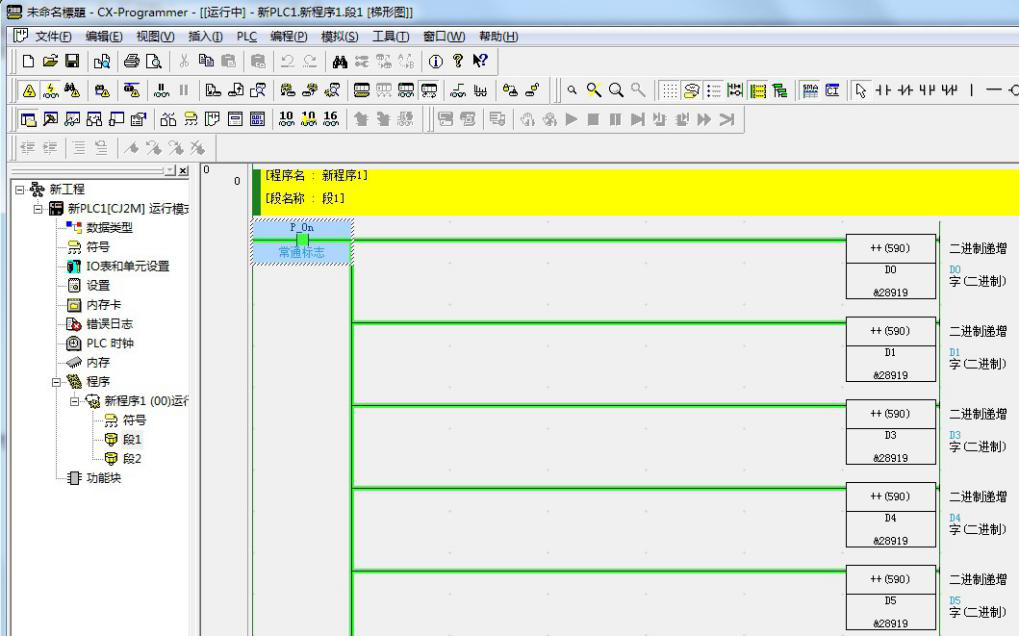
欧姆龙CP1/CJ1/CJ2/CS1系列PLC联网方案(编程+监控)

紫金桥组态软件与欧姆龙PLC以太网通信(FINS命令)

Kepware欧姆龙驱动的简单介绍

C#使用欧姆龙PLC的Fins协议读写PLC地址(基本封装)

工业智能网关BL110应用之44:实现欧姆龙 PLC CJ/CS/CP 接入阿里云平台

工业智能网关BL110使用技巧之45:实现欧姆龙 PLC CJ/CS/CP 接入华为云平台

工业智能网关BL110应用之46:实现欧姆龙 PLC CJ/CS/CP 接入亚马逊云平台

欧姆龙CJ系列PLC以太网通讯处理器欧姆龙CJ系列以太网通讯

欧姆龙CJ系列PLC以太网通讯处理器欧姆龙cj2m以太网通讯





 欧姆龙串口FINS CS_CJ系列协议全面解析
欧姆龙串口FINS CS_CJ系列协议全面解析











评论